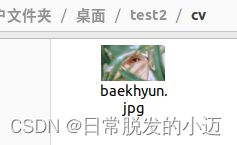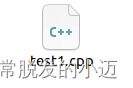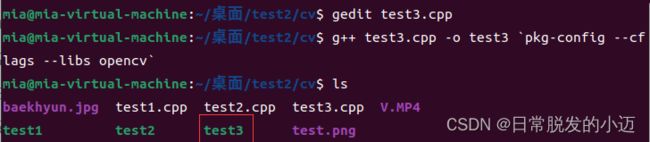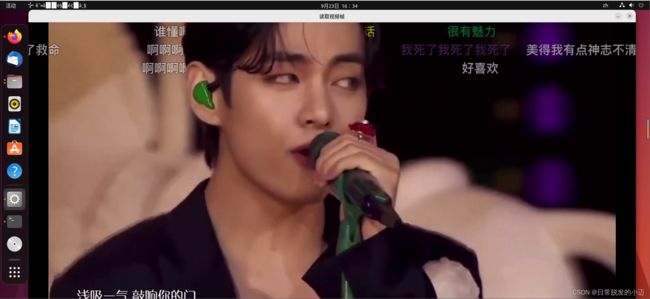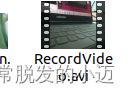Ubuntu系统下基于opencv完成图像程序编程【入门篇】
文章目录
- 前言
- 1 图像篇
- 2 视频篇
-
- 2.1 使用opencv库打开摄像头
- 2.2 打开视频文件,读取视频帧
- 2.3 录制视频
- 3 总结
前言
学了opencv,妈妈再不担忧你不会图像编程啦!
在进行本文前,需要先了解安装opencv
参考文章:https://blog.csdn.net/forever_008/article/details/103625637
按照步骤一步一步来,有问题可自行百度。
提示:本文实验环境已安装opencv3.4.14。
1 图像篇
test1.cpp
#include - 保存好程序后,打开终端编译文件
gcc编译器:gcc + 文件名 + -o + 输出文件流名称 +` 支持包
但此处需要用C++ 编译器编译接口模块,所以格式为
g++ 文件名 -o 输出文件流名称 `支持包
命令如下:
g++ test1.cpp -o test1 `pkg-config --cflags --libs opencv`
2 视频篇
2.1 使用opencv库打开摄像头
新建test2.cpp,文件内容如下
#include编译运行
g++ test2.cpp -o test2 `pkg-config --cflags --libs opencv`
2.2 打开视频文件,读取视频帧
- 将视频文件
V.mp4储存到文件夹中 - 编写test3.cpp
代码如下
#include 代码讲解:
- 如果语句:VideoCapture capture(0),后面的参数设置为 0,则从摄像头读取视频并循环显示每一帧;如果设置为一个视频的文件名,比如:man.mp4 ,则会将视频读取并循环显示每一帧。
while循环体中的 Mat 数据结构其实是一个点阵,对应图像上的每一个点,点的集合形成了一帧图像
语句:waitKey(30) ,中的参数单位是ms 毫秒,也就是每一帧间隔 30 ms,该语句时不能删除的,否则会执行错误,无法播放视频或录制视频。
- 编译运行
g++ test3.cpp -o test3 `pkg-config --cflags --libs opencv`
2.3 录制视频
- 创建test4.cpp
内容如下:
/*********************************************************************
打开电脑摄像头,空格控制视频录制,ESC退出并保存视频RecordVideo.avi
*********************************************************************/
#include- 编译运行
g++ test4.cpp -o test4 `pkg-config --cflags --libs opencv`
运行结果如下:
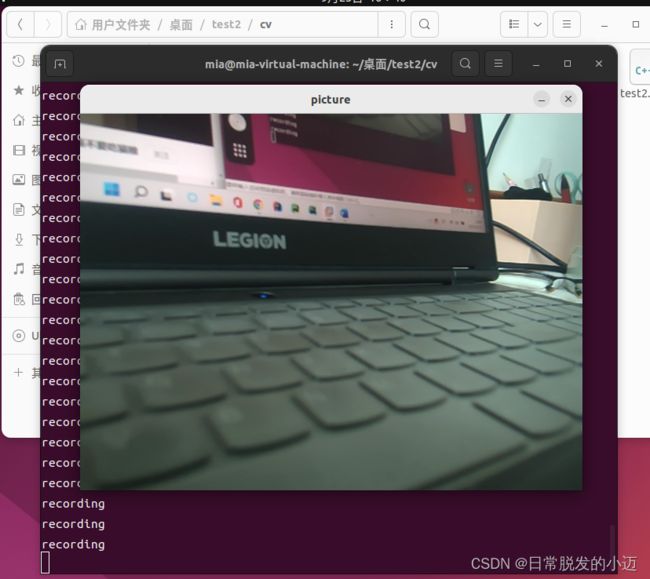
编译运行后,终端不断有帧生成,退出程序后,将保存文件到磁盘中
3 总结
在opencv实现功能的过程当中遇到了很多问题,一步一步差错改错,才有了现在这样的结果,遇到问题然后解决问题,也是我们应该走的必经之路。
参考文献
https://blog.csdn.net/ssj925319/article/details/109231145
https://blog.csdn.net/u013517122/article/details/120201478
https://blog.csdn.net/qq_45945548/article/details/124754729